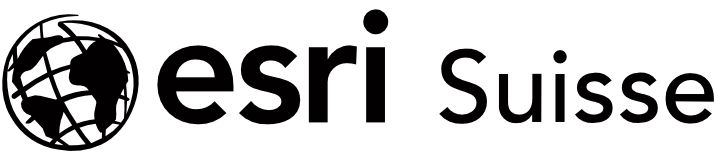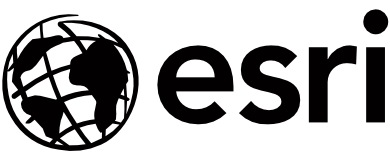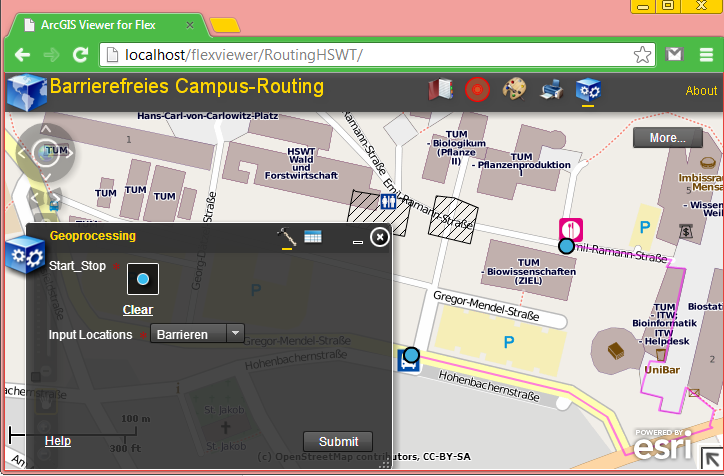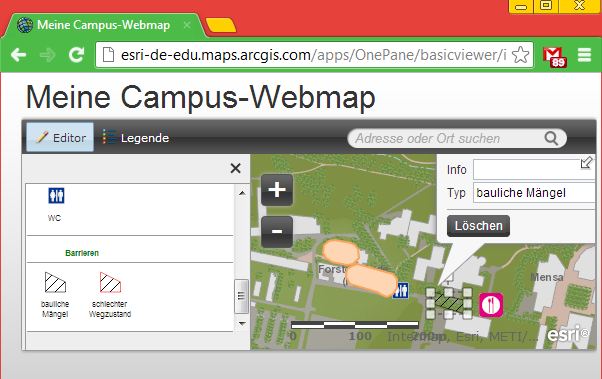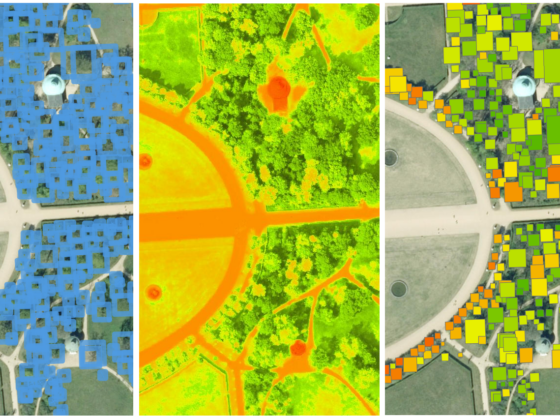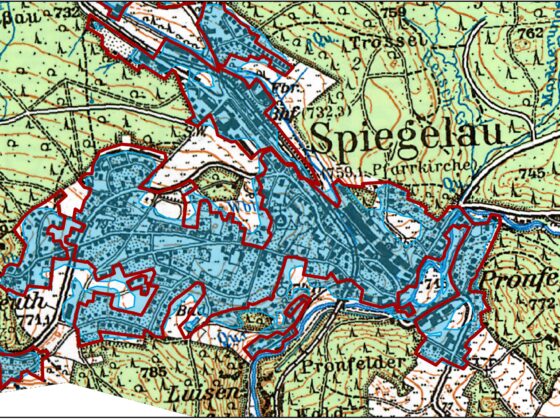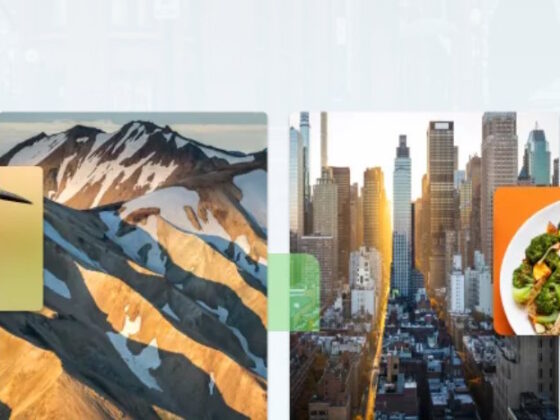Eine Web-Anwendung für ein Ereignis auf dem Campus erstellen und gemeinsam mit mehreren Leuten editieren? Die Kombination von ArcGIS Online for Organizations, ArcGIS for Server und dem FlexViewer macht es möglich. Im Folgenden werde ich die einzelnen Schritte dafür vorstellen – von einer einfachen Webkarte mit Punkten auf dem Campus über einen Barrieren-Layer, der gemeinsam editiert wird, bis hin zu einem eigenen Dienst fürs barrierefreie Routing.
Zunächst gibt es auf unserem Campus verschiedene Points of Interest (POIs) – z.B. Bushaltestellen, Toiletten, Getränke- und Imbissstände. Diese POIs liegen mir in einer Textdatei mit geographischen Koordinaten und dem Typ der POIs vor. Ich öffne nun ArcGIS Online im Browser (am besten Chrome oder Firefox) und füge per Drag & Drop diese Tabelle meiner leeren Webkarte hinzu. Der Kartenausschnitt wird dabei automatisch an die Ausdehnung der POIs angepasst. Nun kann ich noch die Darstellung der Punkte ändern. Beispielsweise können alle Punkte vom Typ „Haltestellen“ mit einem Haltestellensymbol versehen werden. Vielleicht gibt es auch schon eine Campus-Basemap für meine Universität – eine Stichwortsuche nach Inhalten in ArcGIS Online kann sich hier lohnen.
Wir wollen allerdings mehr als eine einfache Webkarte erstellen: Unser Ziel ist eine Webanwendung für barrierefreies Routing. Dazu benötigen wir erst einmal Barrieren, die wir gemeinsam in einer Gruppe editieren wollen. Ich öffne ArcGIS for Desktop, erstelle hier eine neue Feature-Class mit flächenhaften Barrieren und lege in der Geodatabase eine Domäne mit möglichen Attributen (z.B. „schlechter Wegzustand“ und „bauliche Mängel“) für die Barrieren an. Veröffentlichen wir die Barrieren jetzt als Feature Service (in ArcGIS for Desktop 10.1 einfach über „Share As“ / „Service“), wird diese Domäne in ArcGIS Online mit übernommen. Das bedeutet: Jeder, der in ArcGIS Online Barrieren erstellt und bearbeitet (entweder am Desktop oder direkt auf dem Campus über Smartphones oder Tablet-PCs), kann zwischen diesen beiden Attributen wählen. Wir können beim Hochladen des Dienstes wählen, wer diese Barrieren einsehen und editieren kann: entweder nur wir selbst, die Mitglieder unserer Gruppe, oder jeder, der die Karte öffnet. Nun können wir aus der Webkarte schon die erste Webanwendung fürs Editieren der Barrieren erstellen. ArcGIS Online bietet dafür viele Javascript-basierte Vorlagen, z.B. das „Editier-Template“ oder den “Basic Viewer” (siehe unten).
Nun benötigen wir noch ein Routing-Modell. Die Straßendaten dafür kann ich bei OpenStreetMap herunterladen und mit dem Tool OSM2NDS, das unsere frühere Kranzberger Praktikantin Eva Peters entwickelt hat, die OpenStreetMap-XML-Datei (.osm) in ein Network Dataset (.nds) für ArcGIS konvertieren. Nun lasse ich über dieses Network Dataset das Routing-Modell laufen, das ich im Model-Builder erstellt habe. Läuft das Modell in ArcGIS Desktop ohne Fehler, kann ich es über ArcGIS for Server als Geoprocessing Service veröffentlichen.
Wie lässt sich der Geoprocessing Service nun für meine Webanwendung nutzen?
Für die Nutzung dieser Dienste bietet ArcGIS Online verschiedene frei verfügbare Clients an. Einer davon ist der FlexViewer mit dem dazugehörigen Application Builder. Mit wenigen Mausklicks lade ich im Application Builder die Basemaps und als “Operational Layers” die bisherigen Inhalte meiner Webkarte (POIs und Barrieren). Jetzt füge ich unter “Widgets” nun noch meinen Geoprocessing Service als sogenanntes Widget hinzu. Alles, was ich fürs Laden des Widgets benötige, ist die “Task URL” der REST-Schnittschnelle meines soeben veröffentlichten Geoprocessing Services.
Die Parameter des Modells werden ins Widget des FlexViewers übernommen. Jetzt sollte ich unter “Feature Selection Mode” noch angeben, dass das Routing-Modell die bereits erstellten Barrieren berücksichtigen soll. Dazu setze ich den Radio Button von der Standardeinstellung “Draw Tool” auf “Layers”. Ich speichere meine FlexViewer-Anwendung, und über die URL kann nun jeder im Webbrowser meine Anwendung mit den POIs, Barrieren und dem Routing-Tool aufrufen. So ist in wenigen Minuten eine Webanwendung fürs barrierefreie Routing auf meinem Campus entstanden – ein Beispiel für den Campus in Freising-Weihenstephan seht ihr unten.
– Jan Wilkening, Technical Sales Education